Überblick
Playlists sind eine Sammlung von Videos und anderen Entitäten, die auf zwei Arten für Brightcove Beacon erstellt werden:
- Aus Ihrer Video Cloud-Bibliothek in Brightcove Beacon importiert. In diesem Fall sind die Elemente in der Playlist NUR Videos.
- Erstellt in Brightcove Beacon mit dem Wiedergabelisten Tab. Beim Erstellen der Wiedergabeliste in Brightcove Beacon können Sie die aus Video Cloud importierten Videos (Filme/Episoden) verwenden und außerdem Serien, Staffeln, Kanäle und Live-Ereignisse hinzufügen. Diese Methode steht im Mittelpunkt dieses Dokuments.
Abschnitt Grunddaten
Gehen Sie folgendermaßen vor, um eine Wiedergabeliste in Brightcove Beacon zu erstellen:
- Melden Sie sich bei Brightcove Beacon an.
- Wählen Sie in der oberen Navigation Wiedergabelisten.
-
Drücke den Neue Playlist hinzufügen Taste.
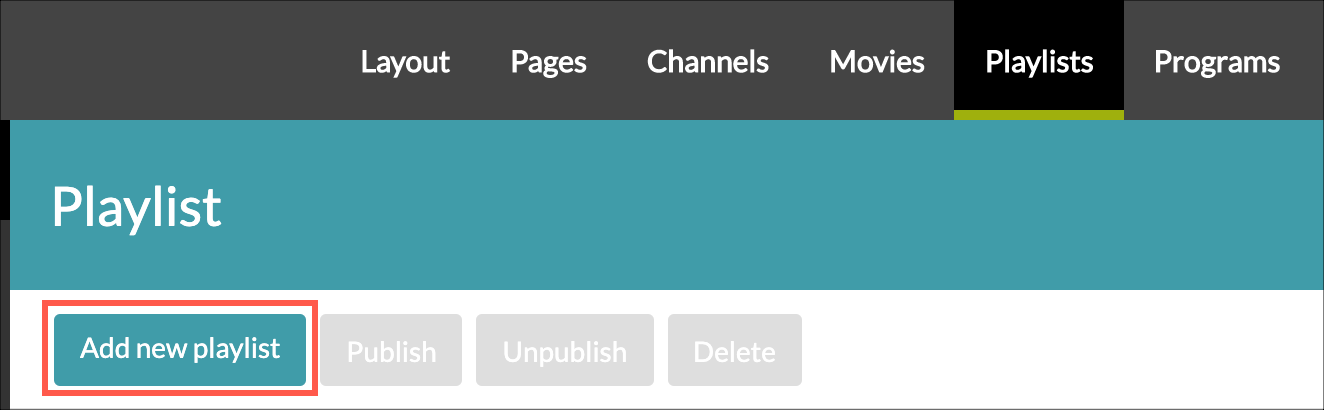
Playlist-Taste -
Von dem Grundinformationen Registerkarte, definieren Sie den Namen und die Anzeigeart der Wiedergabeliste und fügen dann Inhalte hinzu. Beachten Sie, dass die meisten Funktionen in diesem Abschnitt derzeit nicht verwendet werden können. Die folgenden Schritte beziehen sich natürlich nur auf die verwendbaren Elemente.
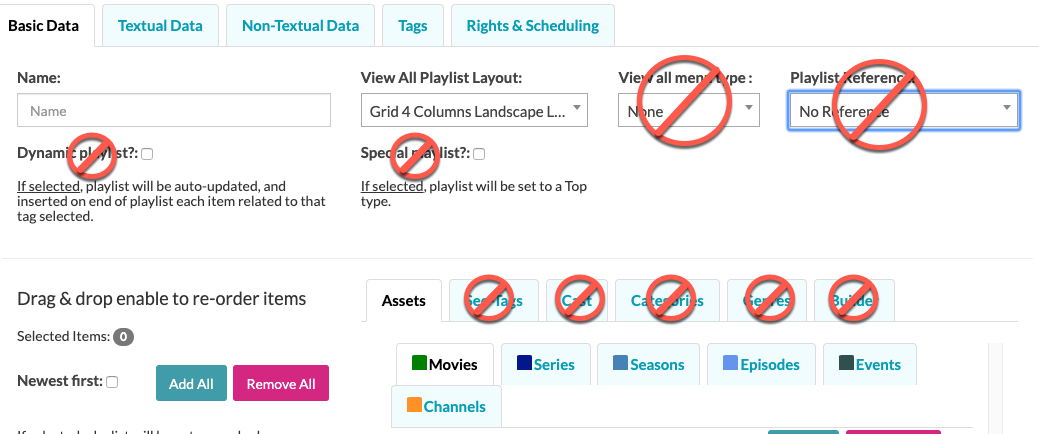
Grundinformationen - In dem Name fügen Sie einen internen Systemnamen für Ihre Wiedergabeliste hinzu. Dies ist auch der Name, der für Analysen verwendet wird. Beachten Sie, dass Sie den sichtbaren Titel für die Wiedergabeliste in einem späteren Schritt hinzufügen.
- Wählen Sie ein Layout aus Alle Playlist-Layouts anzeigen. Dies ist das Layout, das verwendet wird, wenn Zuschauer auf das Alle ansehen Schaltfläche in den Apps. Wählen Sie als Best Practice ein Raster aus.
-
Um mit dem Hinzufügen von Inhalten zu Ihrer Playlist zu beginnen, klicken Sie auf das Vermögenswerte Tab. Sie sehen, dass Sie aus sechs Asset-Typen auswählen können.

Asset-Typen -
Um das gewünschte Asset auszuwählen, klicken Sie zuerst auf den Asset-Typ und dann auf
 neben dem eigentlichen Vermögenswert.
neben dem eigentlichen Vermögenswert.
Textdaten
Die Textdaten Im Abschnitt können Sie anzeigbaren Text für Ihre Wiedergabeliste hinzufügen.
-
Wähle aus Textdaten Tab.
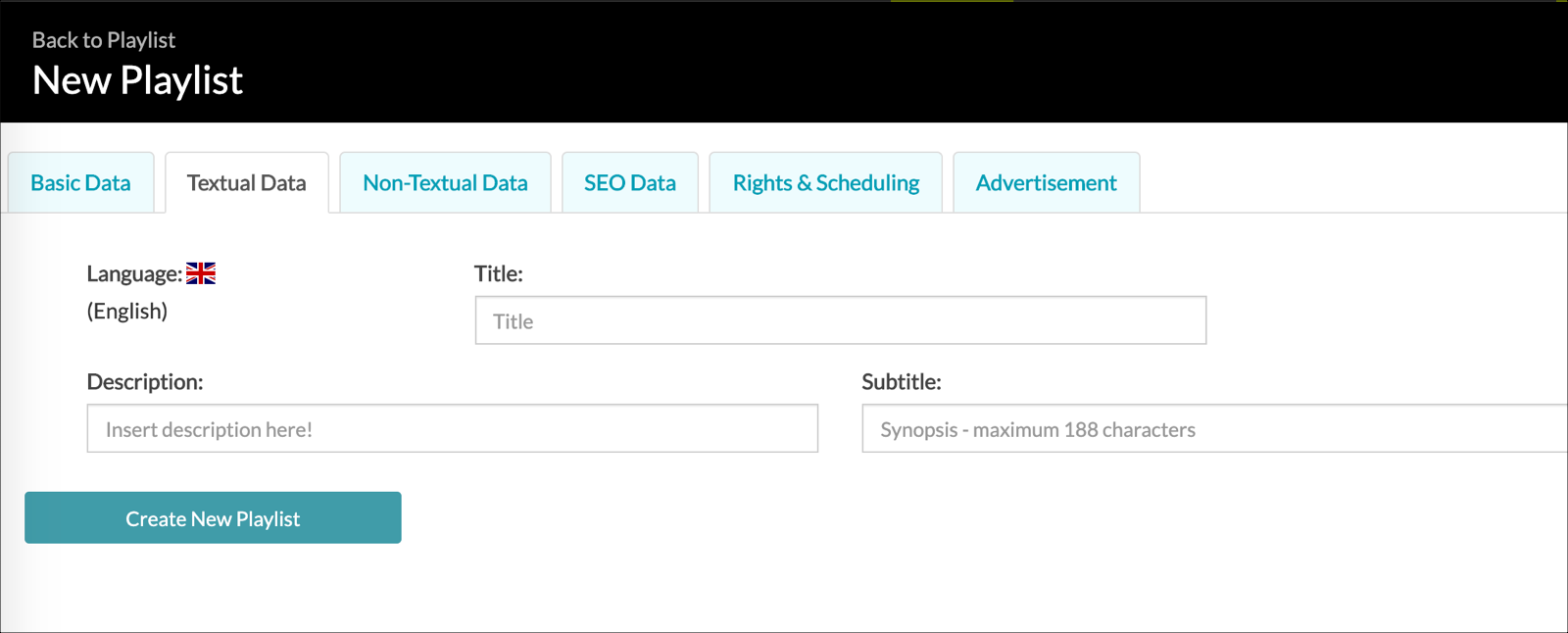
Textdaten -
Fügen Sie Werte für die folgenden Felder hinzu:
Feld Erforderlich Anmerkungen Titel Ja Der angezeigte Titel für Ihre Playlist. Beschreibung Unzutreffend Dieses Feld wird derzeit nicht verwendet. Untertitel Unzutreffend Dieses Feld wird derzeit nicht verwendet.
Nicht-textuelle Daten
Die Nicht-textuelle Daten Registerkarte ist zu diesem Zeitpunkt nicht funktionsfähig.
Stichworte
Die Stichworte Registerkarte ist zu diesem Zeitpunkt nicht funktionsfähig.
Rechte & Planung
Die Rechte & Planung Im Abschnitt legen Sie den Veröffentlichungsstatus und die Verfügbarkeit fest.
-
Wähle aus Rechte & Planung Tab.
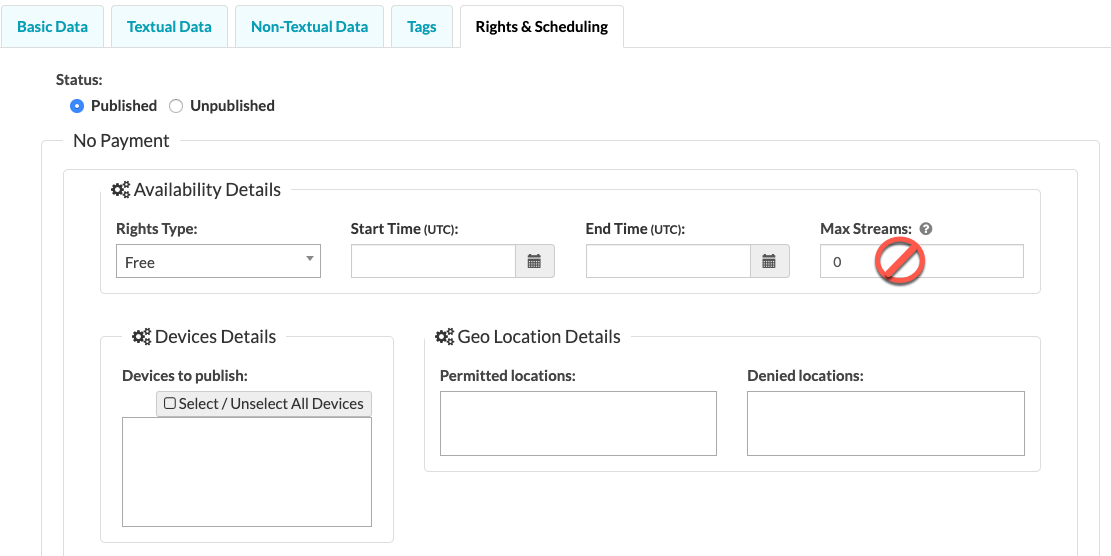
Rechte & Planung - Seien Sie sicher, dass Status ist eingestellt auf Veröffentlicht für Ihre Playlists.
-
Verwenden Sie für die Verfügbarkeitsdetails die folgenden Informationen als Leitfaden, um die Informationen zu vervollständigen:
Feld Erforderlich Anmerkungen Rechtetyp Ja Auswählen Kostenlos. Startzeit Ja Planen Sie eine Startzeit für Ihre Playlist. Endzeit Ja Planen Sie eine Endzeit für Ihre Playlist. Max. Streams N/A Zur Zeit nicht funktionsfähig. Zu veröffentlichende Geräte Ja Fügen Sie die Geräte hinzu, auf denen Sie veröffentlichen möchten. Wähle aus Alle Geräte auswählen/abwählen um eine Liste der verfügbaren Geräte anzuzeigen. Zulässige Standorte Ja Wählen Sie die Speicherorte aus, an denen Sie Ihre Inhalte streamen möchten, wenn keine Einschränkungen vorliegen Welt.
Abgelehnte Standorte Nein Wählen Sie die Orte aus, an denen Sie Ihre Inhalte NICHT streamen möchten.
- Klicken Sie unbedingt auf Mache eine neue Abspielliste Schaltfläche, um Ihre Arbeit zu speichern.
